欲しい情報を見つけ出す!インターネット検索のコツ(2/2)
検索結果を表示するときの一工夫
検索結果から訪れたサイトが目的の内容ではでなかった場合や、別のサイトやページも見たい場合、毎回検索結果が表示されているページに戻って、また開いて……というのは手間がかかりますよね。検索結果を開く時には、Ctrlキーを押しながらクリックして、新しいタブに表示してみましょう。
Internet Explorerの場合、Ctrlキーを押しながら開いたページは、タブの色が同じになるので、関連したページがすぐわかります。
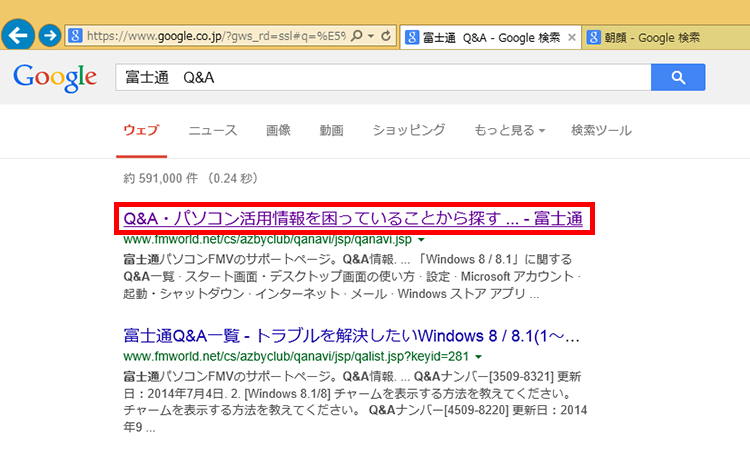
Ctrlキーを押しながらクリックします。
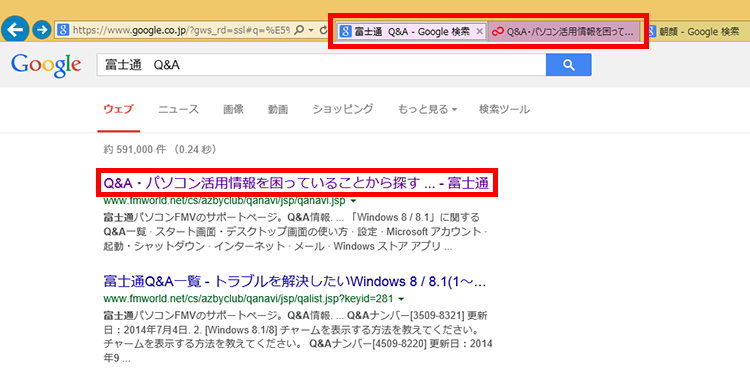
Ctrlキーを押しながらクリックしたことで、新しいタブが開き、そこに読み込まれました。検索結果のページは開いたままなので、別のページを開くのも簡単です。
ページ内の言葉でさらに検索する
ページの中でさらに調べたい単語が出てきたときには、もう一度検索サイトを開かなくても、ページ内から直接検索することができます。気になる単語をドラッグして選択し、右クリックして「◯◯で検索」を選択するだけで、新しいタブに検索結果が表示されます。
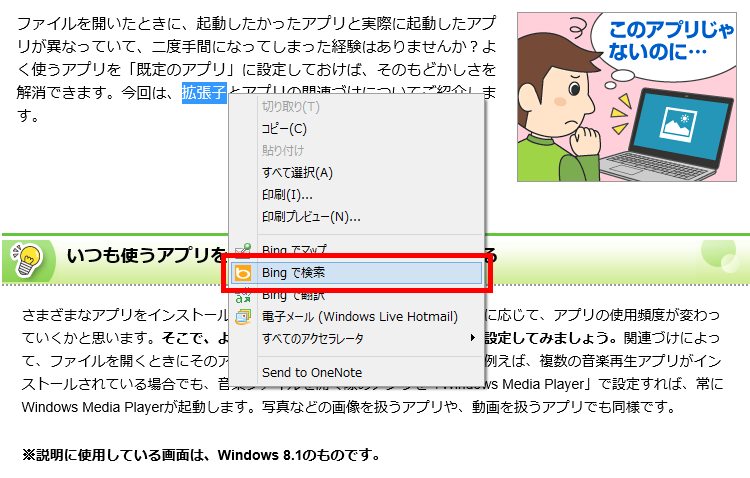
ページ内の検索したい語句を選択し、右クリックして「◯◯で検索」を選択します。
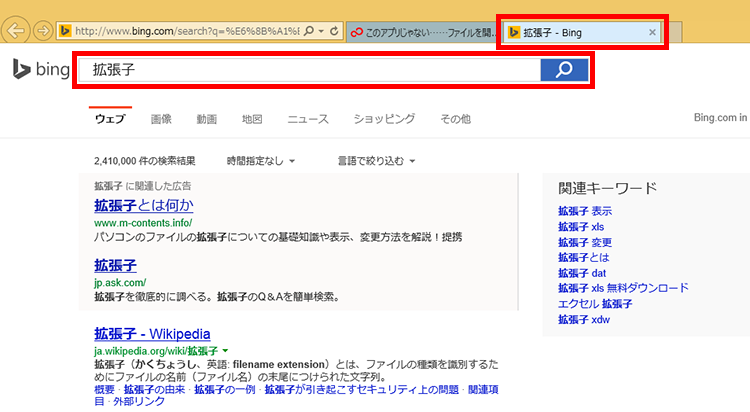
新しくタブが開き、検索結果が表示されます。
サイトを絞り込んで検索する
検索は、インターネット上の膨大な情報から行われます。しかし、調べたいサイトが決まっている場合は、サイトを指定して、その中だけで検索を実行することができます。例えば、FMVサポートの中で、「Word」について書かれているページを探したい場合は、「Word site:http://azby.fmworld.net/」と入力します。
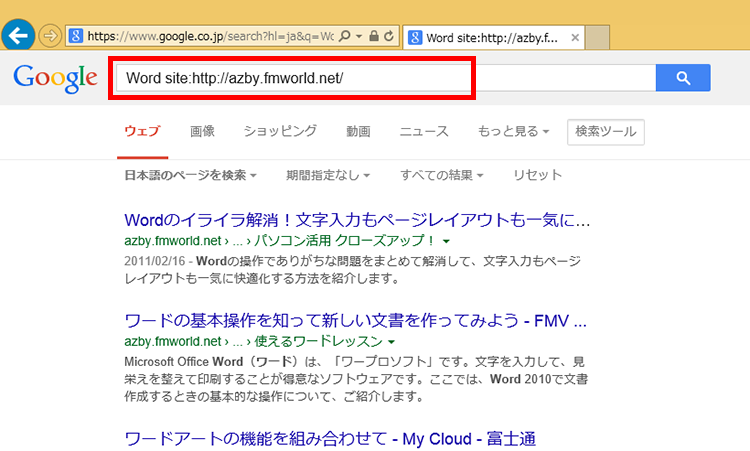
「Word site:http://azby.fmworld.net/」で検索した結果。FMVサポートの中だけで検索が実行されているため、目的のページが見つかりやすくなります。
まとめ

検索は、ちょっとしたコツを知っていれば、目的のページにより早く、簡単にたどり着くことができるようになります。さまざまな検索方法を覚えて、わからないことがあったら、自分でどんどん調べられるようにしましょう。

